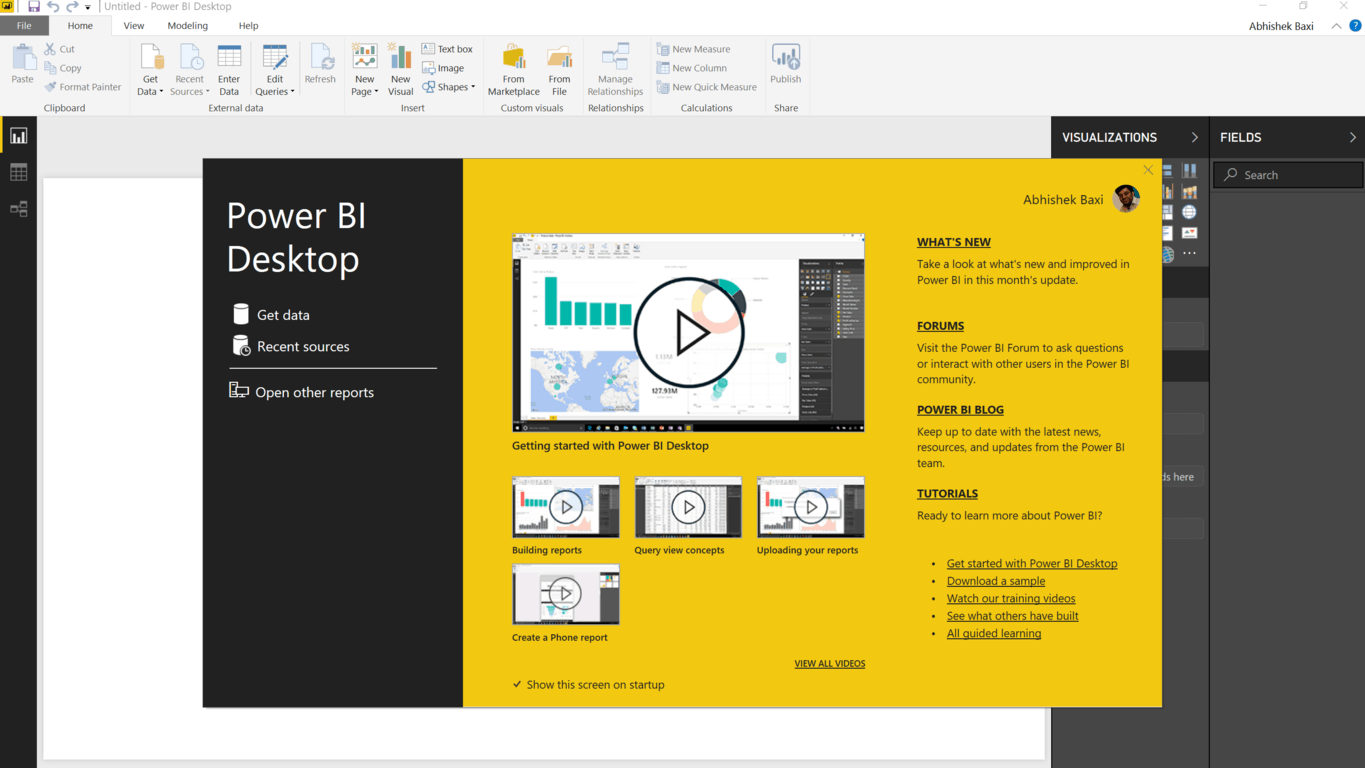Naudodami „Power BI Desktop“ galite kurti duomenų modelius ir ataskaitas, kad galėtumėte vizualizuoti duomenis, tuo pačiu leidžiant bendrinti savo darbą paskelbiant „Power BI“ tarnyboje.
„Power BI Desktop“ yra nemokamas atsisiuntimas – ne, jums nereikia „Office 365“ prenumeratos ar nieko. Galite atsisiųsti jį tiesiogiai kaip MSI paketą („Windows 7“ / „Windows Server 2008 R2“ arba naujesnė versija) arba įdiegti programą iš „ Microsoft Store“ . Pastarasis, žinoma, suteikia jums automatinius atnaujinimus ir nereikalauja administratoriaus teisių diegti.
Atminkite, kad atsisiųstos ir parduotuvės versijos „Power BI Desktop“ diegimas tame pačiame kompiuteryje (diegimas greta) nepalaikomas.
Norėdami pradėti naudotis „Power BI Desktop“, atlikite prisijungimo prie kai kurių duomenų ir įtraukimo į ataskaitą veiksmus.
„Power BI Desktop“ programoje spustelėkite Gauti duomenis, kad pradėtumėte, ir atidarykite pavyzdinį duomenų rinkinį (šiam straipsniui naudoju pavyzdinį „Excel“ failą, skirtą Trumpo patvirtinimo įvertinimui). „Power BI Desktop“ prisijungs prie „Excel“ lapo ir parodys skaičiuoklėje esančius duomenis, o jums reikės pasirinkti lentelę, su kuria norite dirbti, ir spustelėti Įkelti.
Tada „Power BI Desktop“ prisijungia prie skaičiuoklės ir nuskaito duomenų eilutes, o stulpelių sąrašą galite rasti laukuose. Viskas, ko jums reikia norint pradėti kurti vizualizacijas pagal šiuos duomenis, yra pasirinkti norimus vizualizuoti laukus, tada spustelėkite bet kurią vizualizaciją skirtuke Vizualizacijos, kad pridėtumėte ją prie drobės (tuščia balta sritis). Tiesiog vilkite ir numeskite!
Galite pakeisti ašį ir pridėti daugiau nei vieną vizualizaciją su tais pačiais duomenimis. „Power BI“ supranta jūsų duomenis ir nubraižys diagramas, kai pereisite tarp galimų parinkčių. Jei užveskite pelės žymeklį virš bet kurios iš duomenų reikšmių diagramoje, pasirodys langas, kuriame bus rodomos konkrečios reikšmės.
Yra keletas variantų, kaip tinkinti pristatymą ir suskirstyti duomenis. Kad susipažintumėte su „Power BI Desktop“, būtinai peržiūrėkite tuos, kurie yra skirtuke „Vizualizacijos“.
Kitoje mokymo programoje užbaigsime reikalingą diagramą ir paskelbsime ją „Power BI Service“. Sekite naujienas!